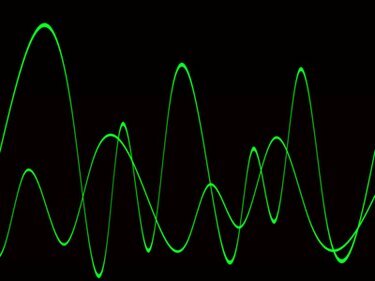
Отредактируйте свою музыкальную форму волны, чтобы удалить вокал.
Если ваши наименее любимые части некоторых песен - это слова, решение есть. Хотите ли вы создать собственный караоке-компакт-диск или просто хотите насладиться созерцательной музыкой без лирических песен. прерывание, существует бесплатное программное обеспечение для ПК и Mac, которое преобразует любой закодированный в стереозвук MP3-файл в формат без голоса. инструментальная композиция. Некоторое программное обеспечение позволяет сохранять в файл MP3; другие программы позволяют слушать музыку в стиле караоке без создания дополнительных файлов.
Использование Audacity
Шаг 1
Загрузите Audacity. Установите, дважды щелкнув загруженный файл.
Видео дня
Шаг 2
Перейдите к MP3, который вы хотите преобразовать, и щелкните правой кнопкой мыши. Выберите «Открыть с помощью ...» и выберите «Audacity».
Шаг 3
Откройте меню дорожки, щелкнув направленный вниз треугольник в левой части осциллограммы дорожки. Выберите «Разделить стереодорожку».
Шаг 4
Щелкните серую область в конце нижней дорожки, затем откройте меню «Эффекты» и выберите «Инвертировать».
Шаг 5
Измените обе дорожки на монофонические, открыв меню для каждой дорожки и выбрав «Моно».
ШАГ 6
Откройте меню «Файл» и выберите «Экспорт в MP3». Перейдите в желаемый каталог для сохранения и выберите «Сохранить», чтобы вывести файл.
Использование караоке для чего угодно!
Шаг 1
Скачать Karaoke Anything! и установите, дважды щелкнув файл установки.
Шаг 2
Откройте для себя все караоке! с рабочего стола вашего компьютера или в разделе «Программы» меню «Пуск» вашего компьютера.
Шаг 3
Щелкните «Режим MP3-плеера».
Шаг 4
Щелкните «Источник», чтобы вызвать подсказку, которая позволит вам перейти к файлу MP3. Выберите файл и дважды щелкните имя файла, чтобы перенести файл в Karaoke Anything! для удаления голоса.
Шаг 5
Нажмите кнопку «Воспроизвести», чтобы воспроизвести файл с удаленным вокалом. Вы можете отрегулировать уровень, до которого заглушается вокал, с помощью ползунка «Эффект караоке» в нижней части окна.
Использование Wavosaur
Шаг 1
Загрузите Wavosaur и разархивируйте загруженный файл. Дважды щелкните Wavosaur, чтобы открыть.
Шаг 2
Откройте меню «Файл» и нажмите «Открыть», затем «Песня в формате MP3».
Шаг 3
Перейдите к желаемому файлу и дважды щелкните его, чтобы открыть в Wavosaur.
Шаг 4
Откройте меню «Правка» и выберите «Выбрать все». В меню «Процессы» выберите «Vocal Remover».
Шаг 5
Нажмите «Воспроизвести», чтобы воспроизвести музыкальный файл с удаленным вокалом. Сохраните версию песни без вокала, открыв меню «Файл» и выбрав «Сохранить как». Введите имя файла и место назначения для отредактированного файла и нажмите «Сохранить».
Кончик
Чем выше качество MP3-файла, который вы используете в качестве исходного файла, тем лучше. Файлы ниже 128 Кбит / с (килобайт в секунду) могут оставлять заметные вокальные артефакты.


